目录
解决报错:go: go.mod file not found in current directory or any parent directory; see 'go help modules'
解决报错:.\main.go:4:2: undefined: fmt
一、下载安装以及配置go环境
1 下载安装go
(1)下载Go安装包,地址:Go语言中文网,根据电脑版本进行下载,此处我下载的是windows版本,
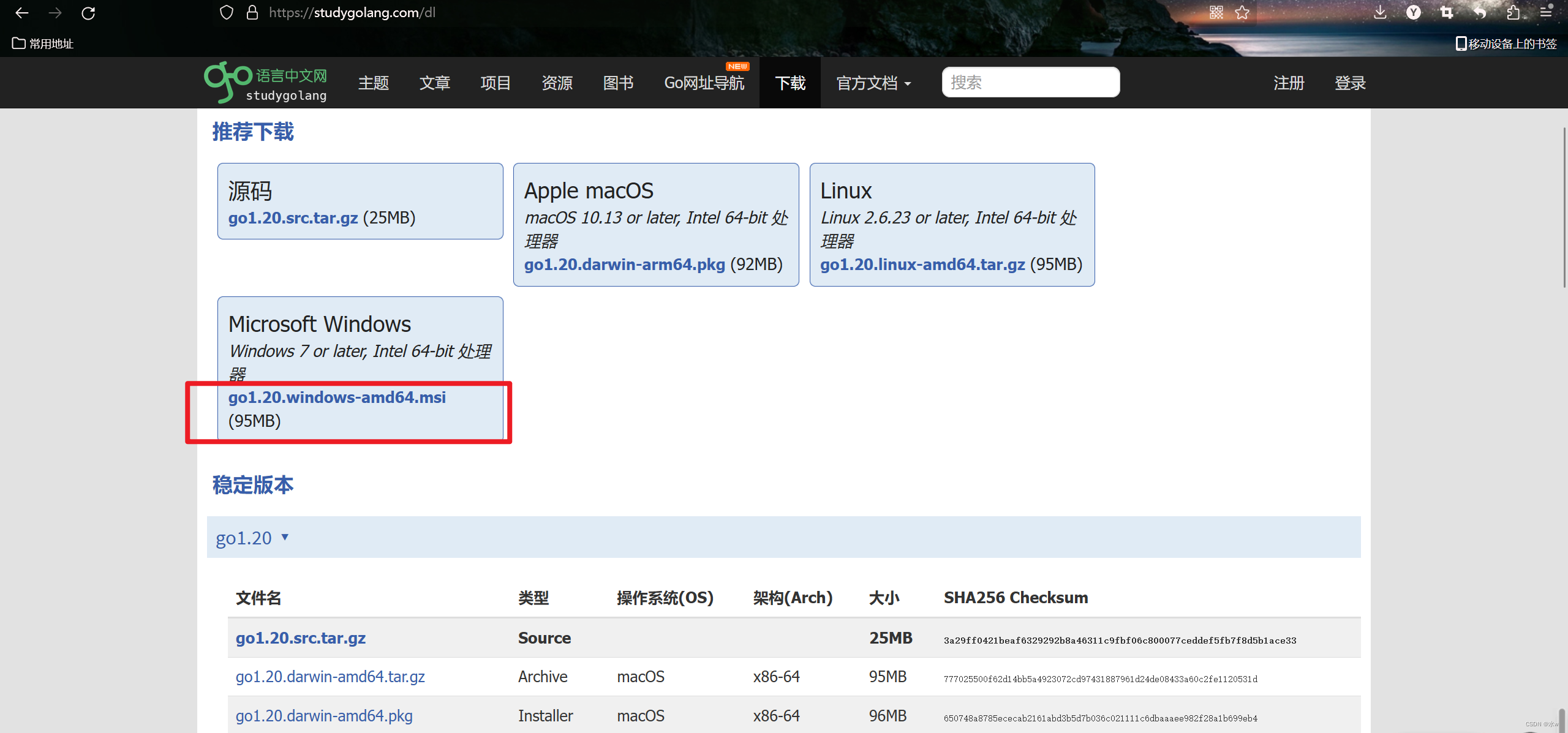
(2)先找到下载好的安装文件,
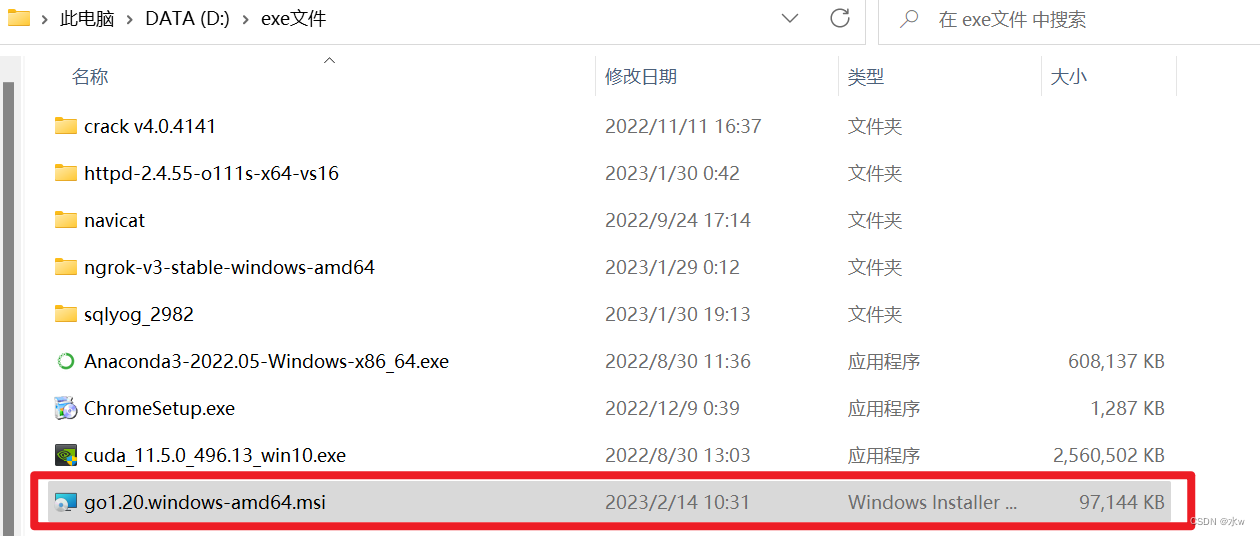
然后双击该msi文件,进行安装,此处我是安装在了C:\go\的路径下,


安装完成后的目录如下:
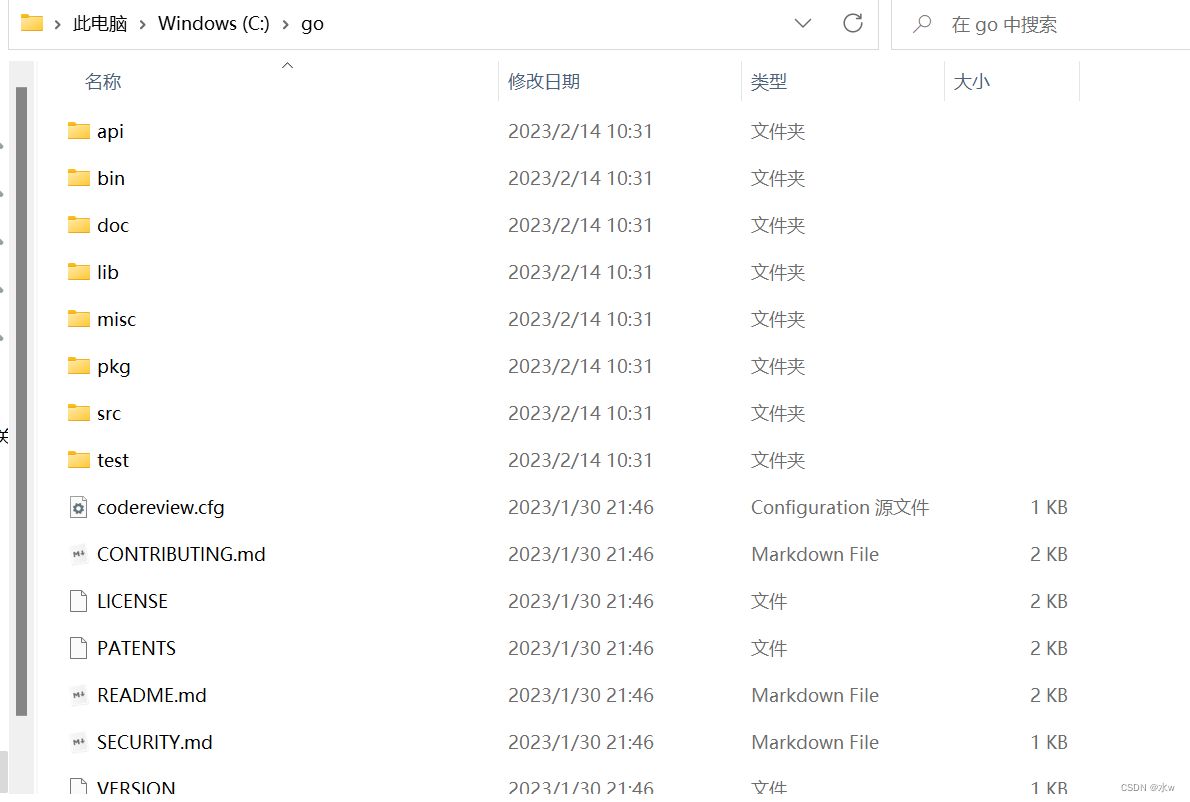
(3)查看环境变量是否添加成功了,
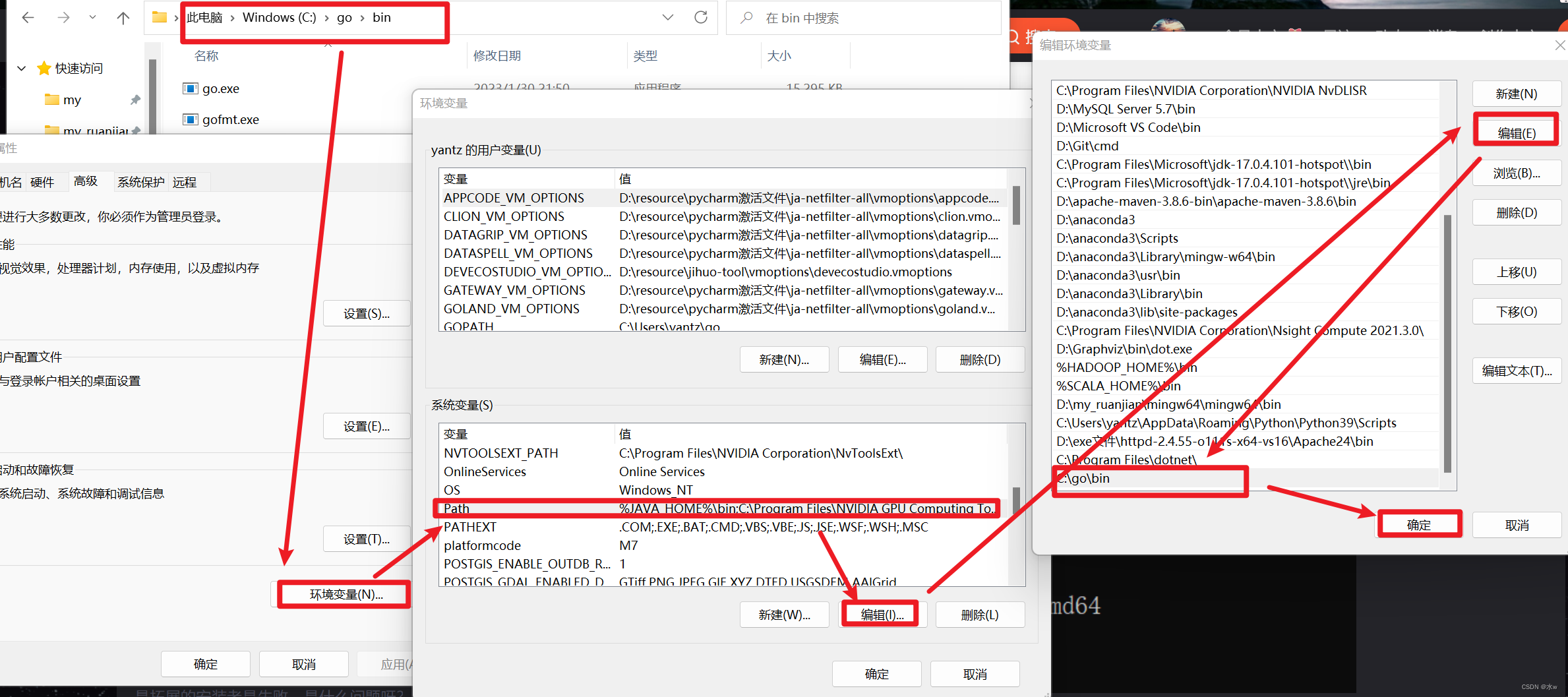 可以大小,安装完成后,会自动把
可以大小,安装完成后,会自动把C:\go\bin目录添加到环境变量,这里就可以使用go了。
(4)通过cmd命令行查看当前安装的版本,
g version 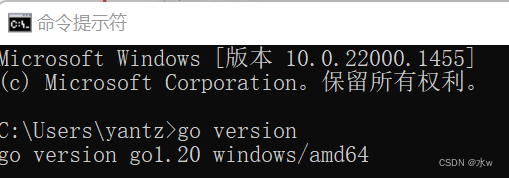
ok,go已经安装成功了。
2 配置go环境
(1)打开powersell,

(2)
注意:最好是在在cmd命令行中进行配置,
go env -w GO111MODULE=on go env -w GOPROXY=https://goproxy.cn后来我发现了一件事,似乎在powershell中设置的env根本就没有起作用?!
打开powersell之后,执行下列两个命令,来配置go,
$env:GO111MODULE = "on"
$env:GOPROXY = "http://goproxy.cn"

输入下列命令,查看配置结果是否成功,
go env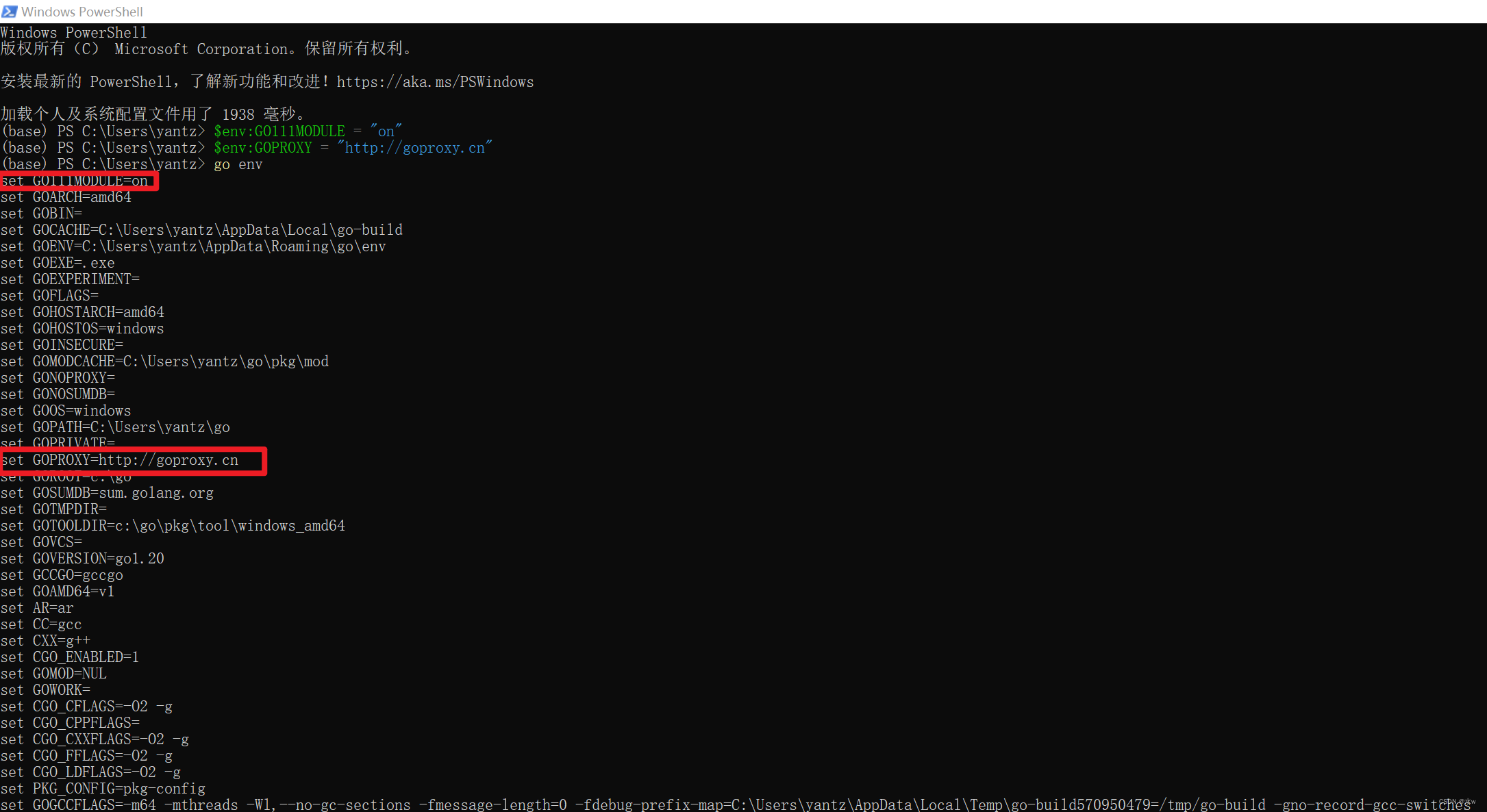
二、安装配置git
(1)此处我已经安装了git,
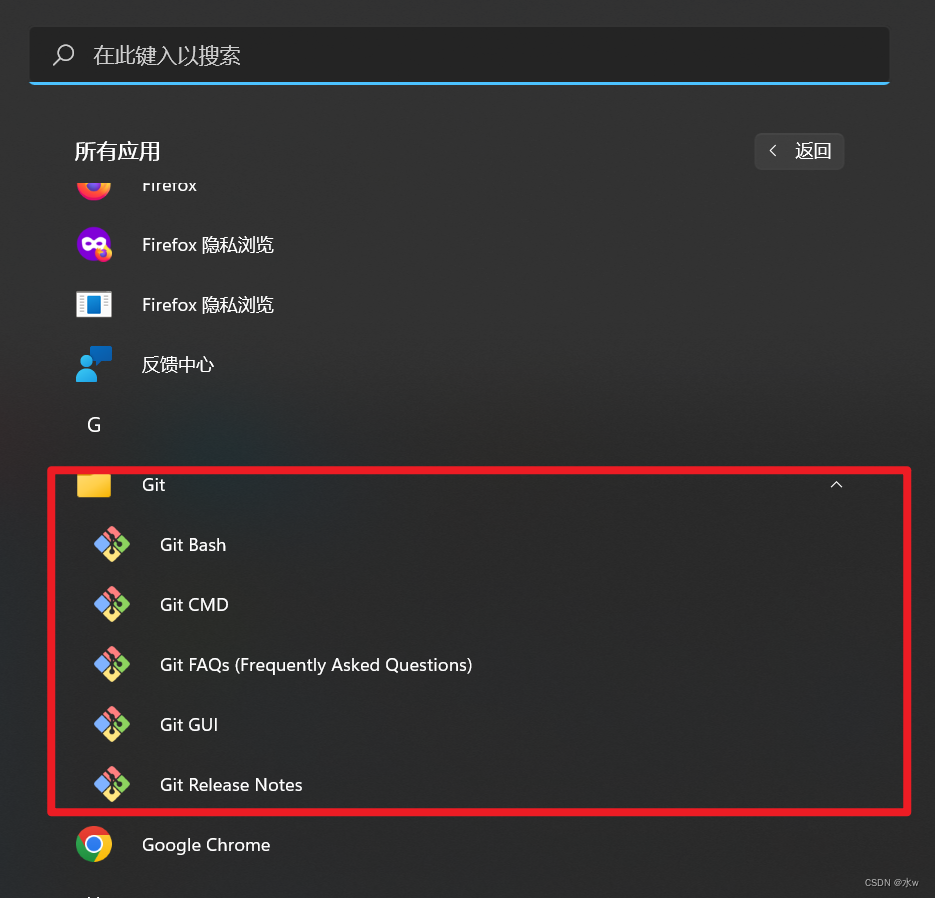
(2)在cmd输入git,执行命令,
git会返回提示,说明git安装成功了。
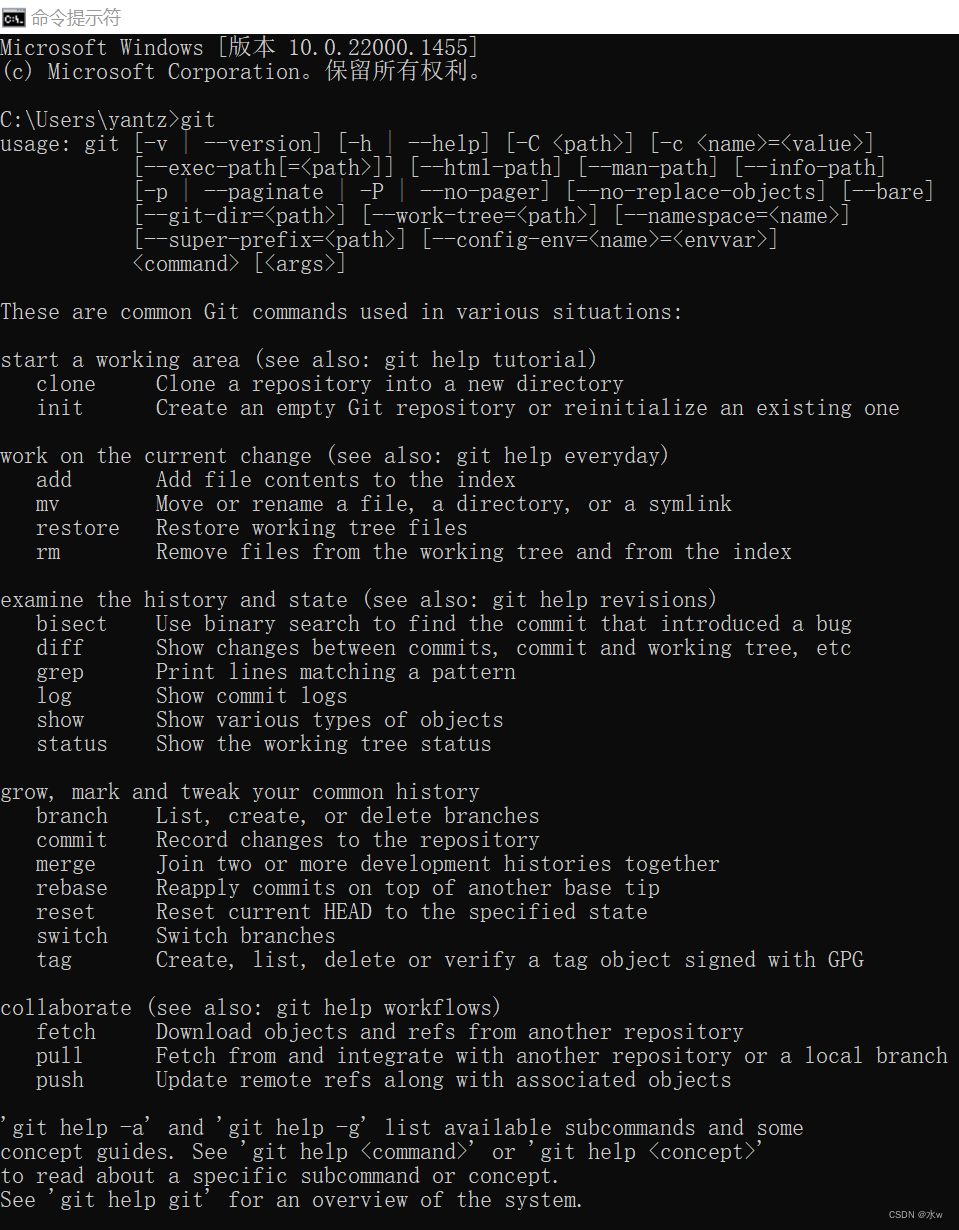
一、在vscode上开发golang
1 配置
vscode中搭建Golang开发环境,

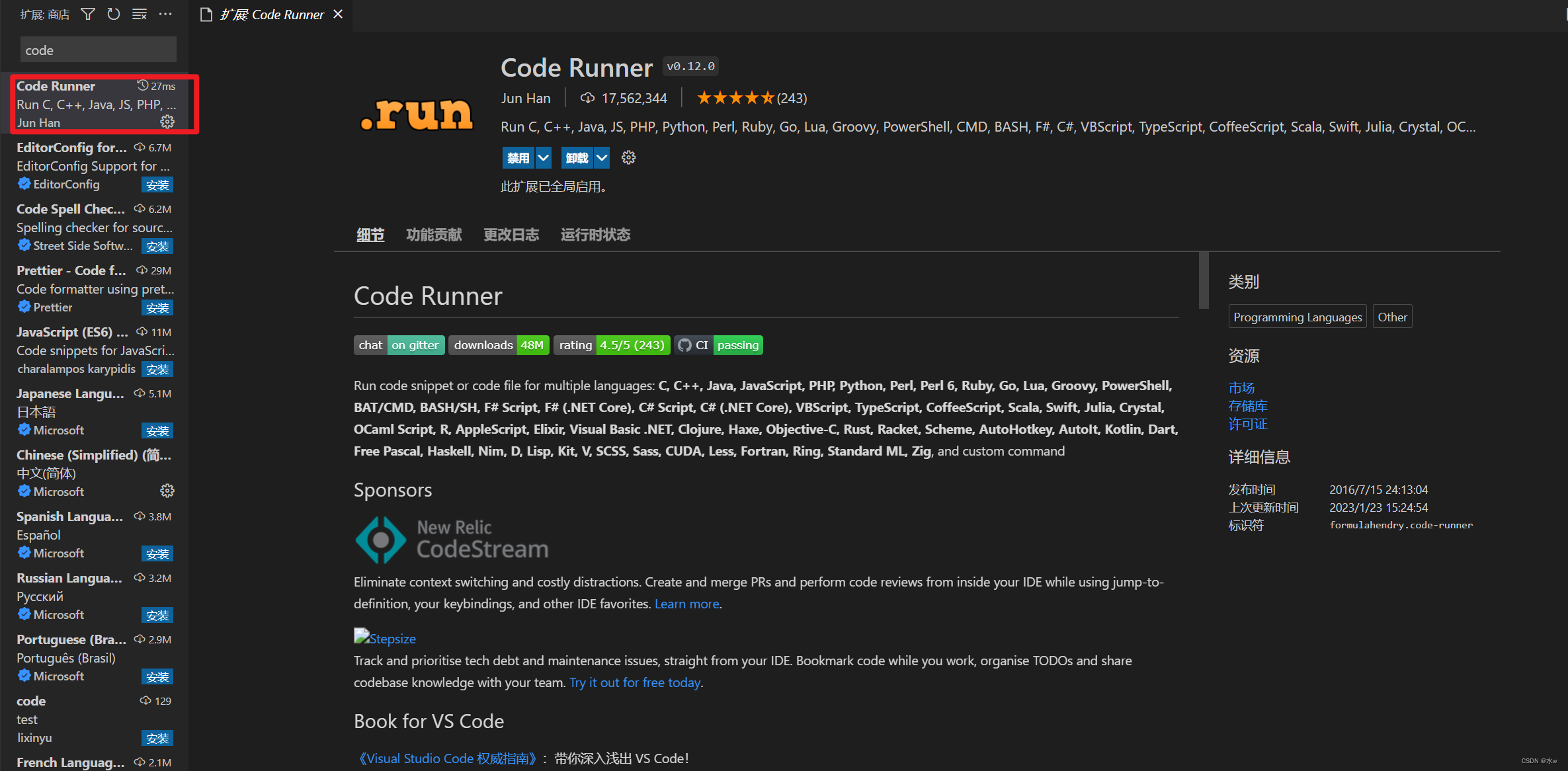
2 编写代码
新建main.go文件,编写代码,输入pkgm快速编写,导入fmt,再输入fp快速编写,
package main
import "fmt"
func main() {
fmt.Println("hello go")
}右击,选择“run code”,运行代码,
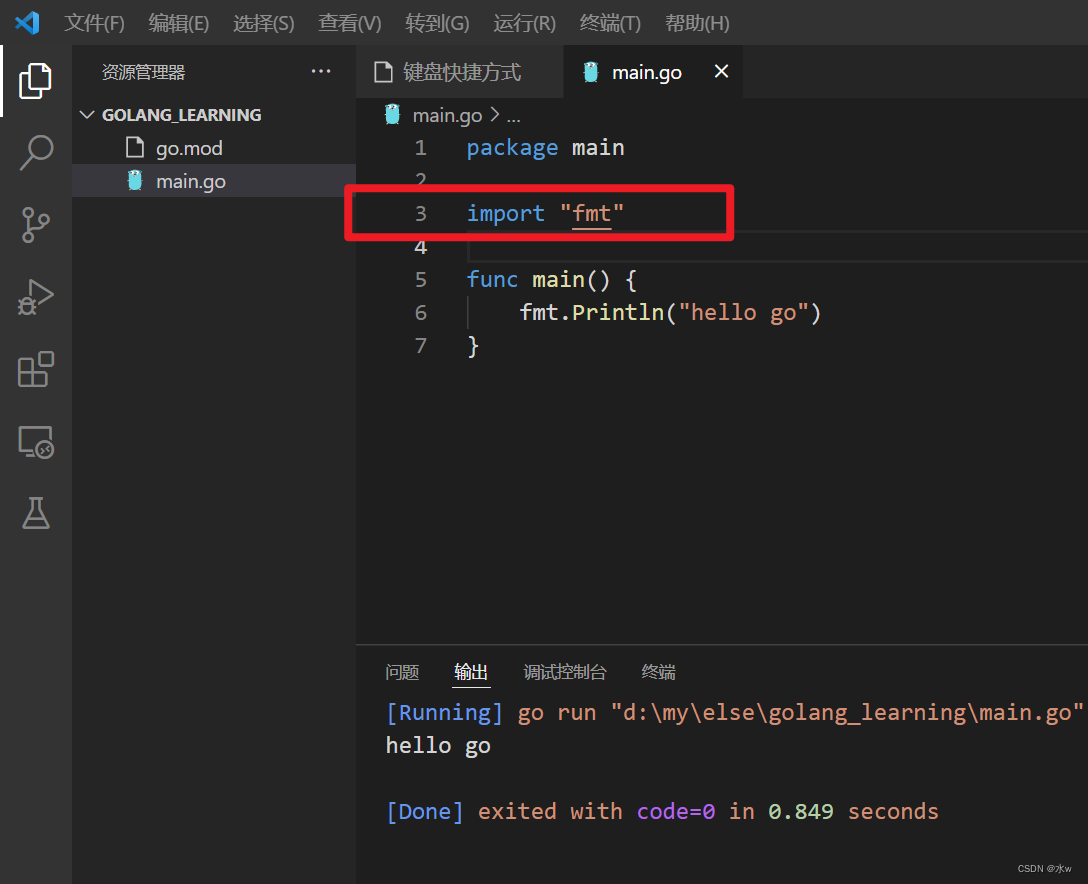
ok,运行成功了。
解决报错:go: go.mod file not found in current directory or any parent directory; see 'go help modules'
报错:

原因:可能是因为go env那部分有问题
解决方法:
(1)打开cmd命令行,输入执行下条命令,开启go modules功能,
go env -w GO111MODULE=on
然后,就可以看大新生成了一个mod文件,

解决报错:.\main.go:4:2: undefined: fmt
报错:

原因:截图右下方是vscode提示你需要安装go插件,但是当你点击install all进行安装时,发现会安装失败,
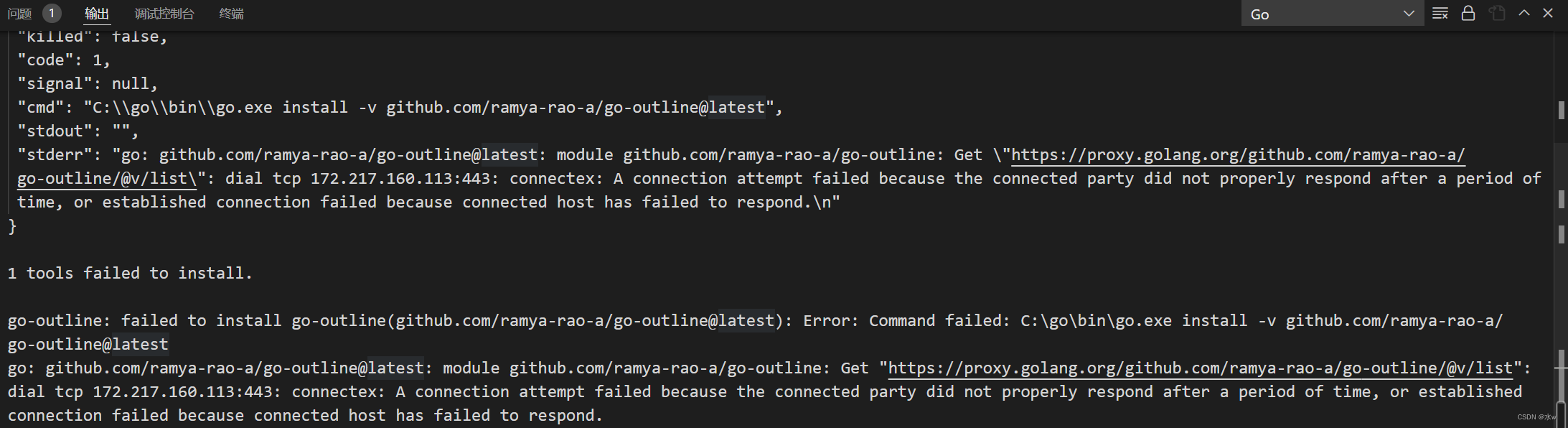
原因:看看是不是少了import "fmt",另外,安装插件失败是因为在安装go插件时,会自动更新很多依赖库文件,都是从Github更新下来,但是因为Github的文件中,多有应用go官网中的文件,因为一些网络国内无法访问,网络缘故,不能直接下载,导致安装失败。
解决方法:
(1)核心是配置国内下载源,我们需要修改如下两个go的环境配置:
go env -w GO111MODULE=on
go env -w GOPROXY=https://goproxy.cn
那这么看来的话,之前的步骤在powershell中设置的env根本就没有起作用?!
(2)配置好两个变量后,重新打开VSCode,点击右下方的install all重新安装,
或者,在vscode中使用Ctrl+Shift+P,输入>go:install,下面会自动搜索相关命令,我们选择Go:Install/Update Tools这个命令,选中所有插件,点击确定进行安装。
问题成功解决:
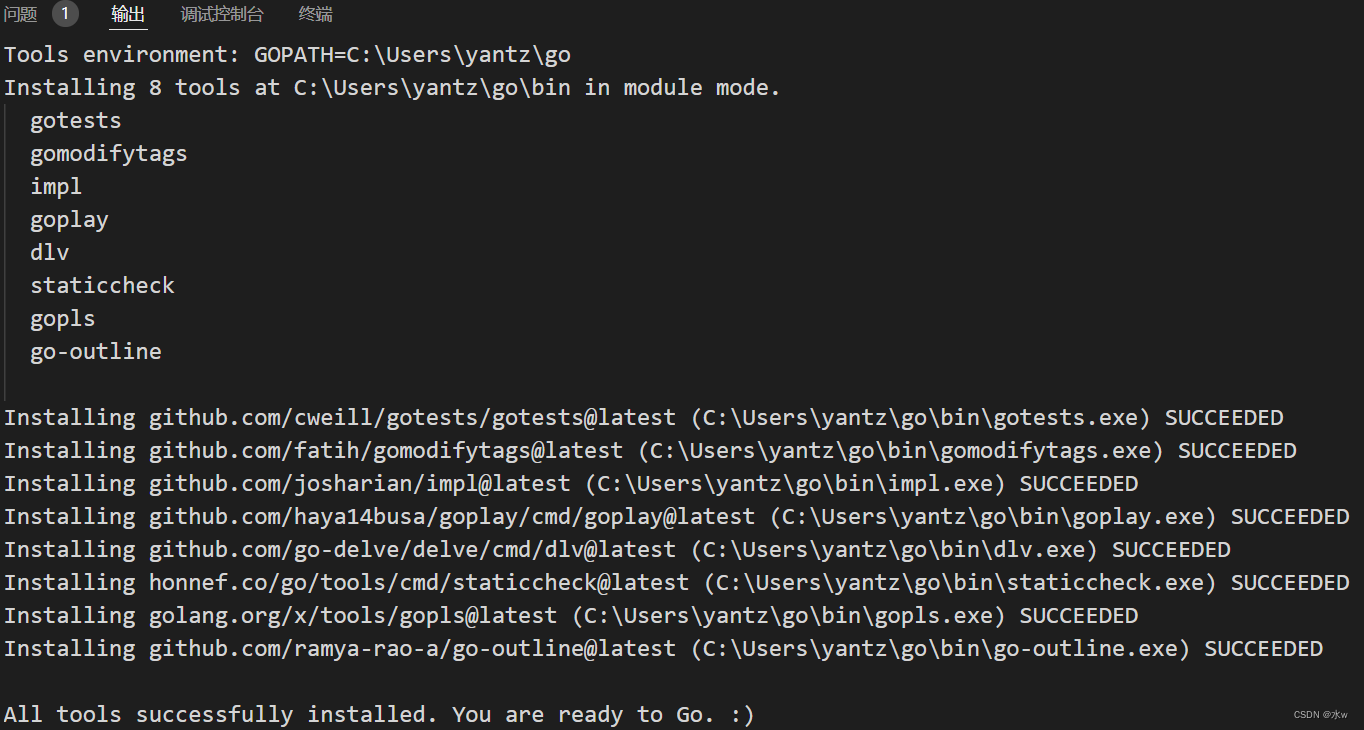
ok,问题解决了。